Github上のOSSにプルリクエストをあげるための手順をまとめました
はじめに
以下のOSSに対して、プルリクエストを上げたいと思ったのですが、「この作業以前もやっていたよな?」と思いました。
いい機会なのでプルリクエストの上げ方を整理してみました。
手順
1. リポジトリをForkします
ターゲットとなるリポジトリのトップページを開き、ページ右上の 「Fork」 のボタンを押します。
以下のようなダイアログが表示された場合はフォーク後のリポジトリの所有者となる「ユーザ」 or 「チーム」を選択してください。
Forkが始まったらしばし待ちましょう。
Forkが完了すれば、以下のようなページが表示されるはずです。(リポジトリ名のスラッシュの前、所有者名が genzouw という僕のアカウント名に変わっていますね。)
2. リポジトリをクローンします
ここからはブラウザ上の操作から変わって、コンソールの作業となります。
git コマンドを使ってプロジェクトをクローンします。
リポジトリのURLは、先程の「Fork済みリポジトリページ」の右上にある「Clone or download」というボタンからクリップボードにコピーできます。
今回のリポジトリは以下のようなURLになりました。
git@github.com:genzouw/gibo.gitgit コマンドでクローンし、フォルダに移動します。
$ git clone git@github.com:genzouw/gibo.git \
&& cd gibo3. 「変更内容をコミットするためのブランチ」を作成します
「変更内容をコミットするためのブランチ」を作成します。
今回は「GitFlow」を参考に feature/find_files_in_subdirectories というブランチ名にしています。find_files_in_subdirectories の部分には改修内容がわかるようにスネークケースで名前をつけています。
$ git checkout -b feature/find_files_in_subdirectories4. ファイルの編集・追加を行う
適宜変更しましょう。
省略します。
5. ファイルの編集・追加をローカルリポジトリに反映させる
git add コマンドを使って変更対象のファイルをローカルリポジトリに反映させます。
git add .次に変更のコミットを作成します。
git commit -m コマンドでコミットコメントを記入できます。
$ git commit -m "hoge hoge."6. featureブランチをリモートリポジトリにPushします
featureブランチをリモートリポジトリにPushします。
$ git push origin feature/find_files_in_subdirectories7. Pull Requestを出す
「Fork済みリポジトリページ」をリロードすれば、「Compare & pull request」というボタンが追加されているはずです。
プルリクエストを発行しましょう。
ひとこと
Giboのボイラープレートとして「Vue」が対応していなかったので、エントリの手順でプルリクエストを上げてみました。
取り込んでもらえるといいですが。
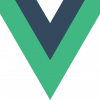





ディスカッション
コメント一覧
まだ、コメントがありません